Hướng dẫn sử dụng Google Map offline hiệu quả
Nội dung bài viết
Google Map, ứng dụng chỉ đường hàng đầu thế giới, thường yêu cầu kết nối Internet để hoạt động. Tuy nhiên, bạn có biết rằng bạn vẫn có thể sử dụng Google Map ngay cả khi không có mạng? Câu trả lời là có! Trong bài viết này, Tripi sẽ chia sẻ bí quyết giúp bạn tận dụng Google Map trong chế độ offline một cách dễ dàng.
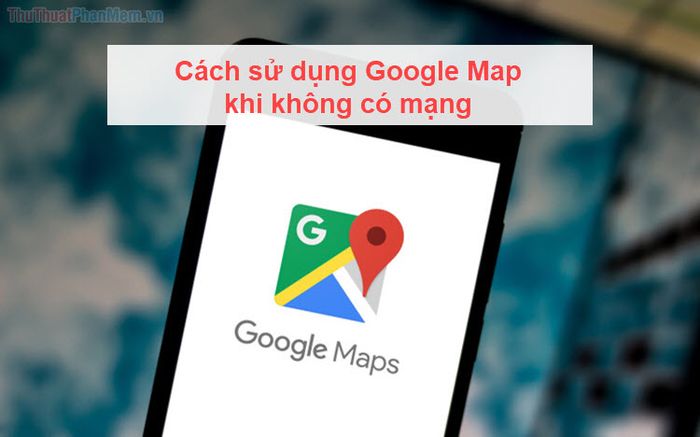
Cách 1: Sử dụng tính năng lưu hướng dẫn chỉ đường trên Google Map
Với tính năng lưu hướng dẫn chỉ đường, bạn chỉ có thể sử dụng trên một số tuyến đường cụ thể đã được thiết lập trước. Nếu muốn lưu bản đồ của cả một khu vực rộng lớn như thành phố, hãy tham khảo ngay Cách 2 để biết thêm chi tiết.
Bước 1: Nhập địa điểm cần đến vào thanh tìm kiếm và chọn Chỉ đường để xem hướng dẫn chi tiết.
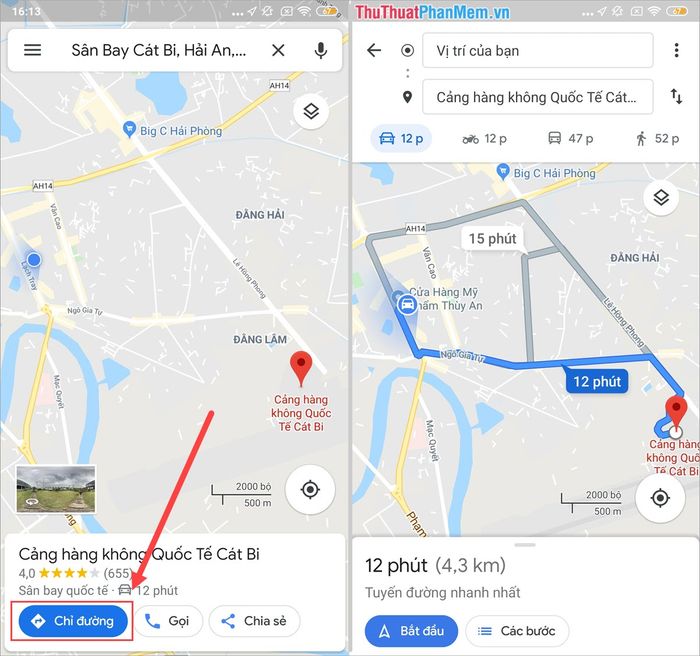
Bước 2: Nhấn vào biểu tượng Dấu ba chấm, sau đó chọn Thêm tuyến đường vào Màn hình chính.
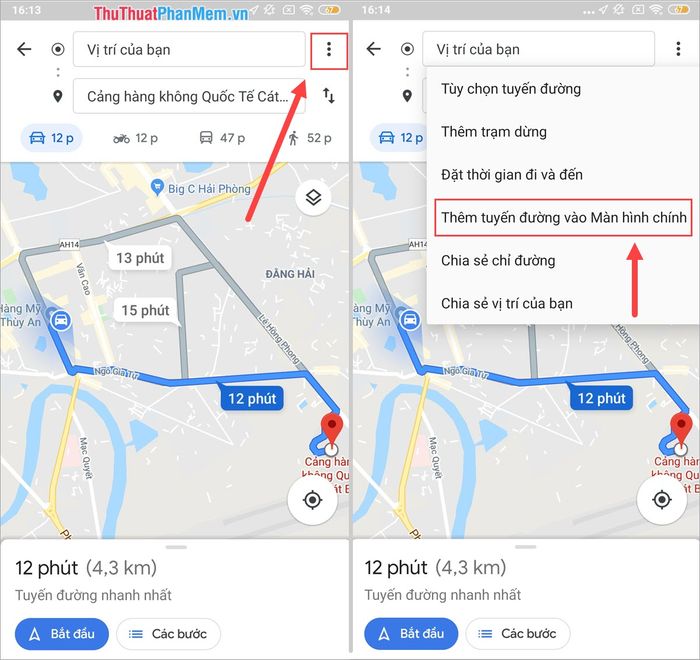
Bước 3: Một biểu tượng chỉ đường sẽ xuất hiện trên màn hình chính của bạn. Chỉ cần chạm vào biểu tượng này để sử dụng Google Map ngay cả khi không có kết nối Internet.
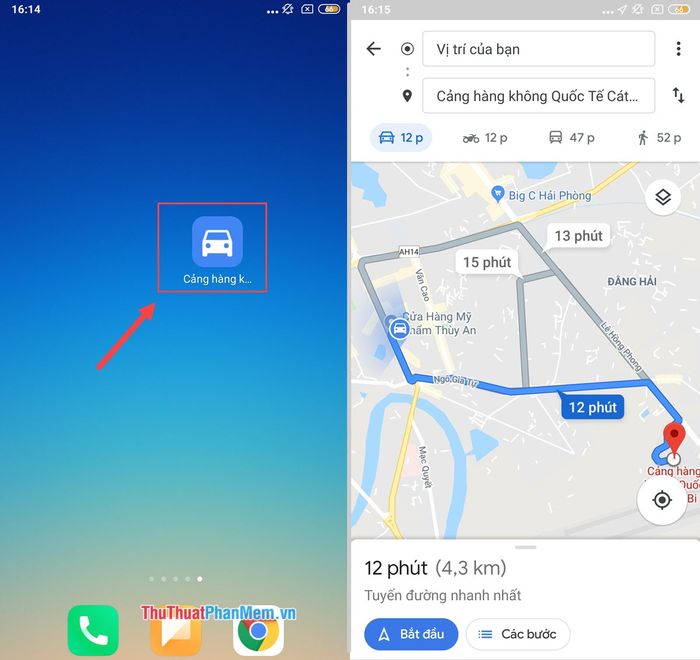
Lưu ý: Thực hiện các thao tác trên khi thiết bị có kết nối Internet (Wi-Fi, 3G, 4G,...). Sau khi hoàn tất việc thêm tuyến đường vào màn hình chính, bạn có thể tắt mạng và sử dụng Google Map offline một cách bình thường.
Cách 2: Khám phá bản đồ offline của cả một khu vực thành phố trên Google Map
Với phương pháp này, bạn có thể sử dụng Google Map mà không cần kết nối mạng, đồng thời xem được toàn bộ khu vực rộng lớn, thậm chí là cả một thành phố.
Bước 1: Nhấn vào biểu tượng Thiết lập trên thanh công cụ và chọn mục Bản đồ ngoại tuyến.
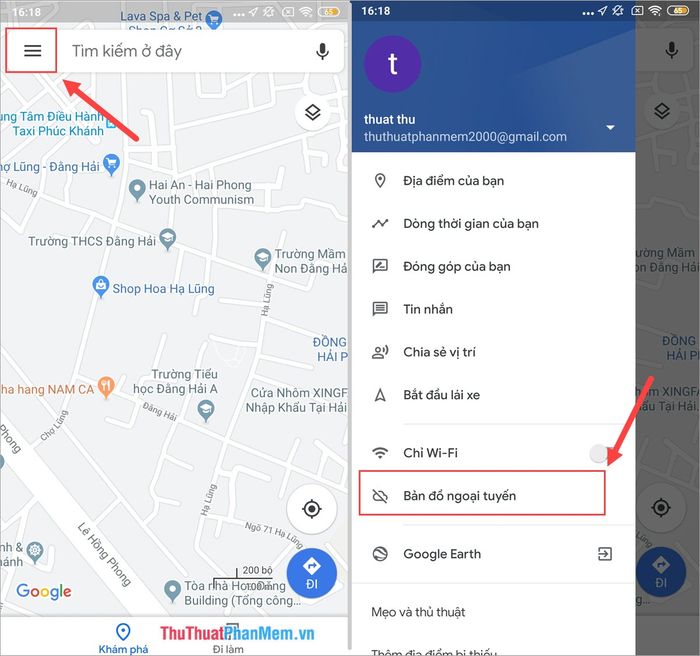
Bước 2: Chọn Chọn bản đồ riêng của bạn để bắt đầu tạo bản đồ offline. Sau đó, di chuyển và điều chỉnh khu vực bạn muốn lưu (có thể phóng to, thu nhỏ) và nhấn Tải xuống để hoàn tất.
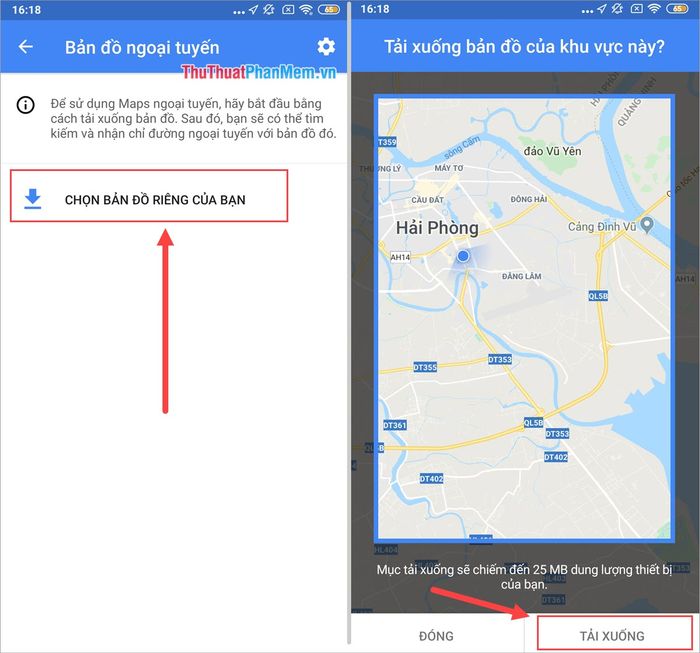
Bước 3: Sau khi hoàn tất, bạn sẽ có ngay một bản đồ offline của thành phố mình đã chọn. Giờ đây, bạn có thể thoải mái xem bản đồ này mà không cần kết nối Internet.
Bản đồ sau khi tải xuống cho phép bạn kéo, phóng to, thu nhỏ để quan sát chi tiết từng khu vực một cách dễ dàng.
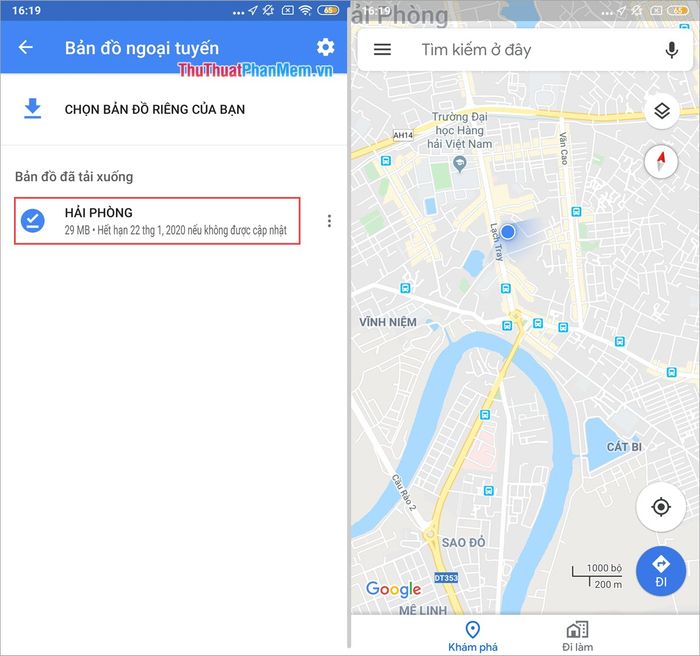
Lưu ý: Hãy nhớ cập nhật Bản đồ tải xuống ít nhất một lần trong vòng một tháng. Nếu không, bản đồ sẽ tự động biến mất sau thời hạn được thông báo.
Nếu muốn thêm nhiều bản đồ khác để sử dụng offline, bạn chỉ cần chọn Chọn bản đồ riêng cho bạn. Google Maps không giới hạn số lượng bản đồ tải xuống, vì vậy hãy tạo thật nhiều để thuận tiện cho việc di chuyển của bạn.
Trong bài viết này, Tripi đã chia sẻ những phương pháp giúp bạn sử dụng Google Map offline một cách hiệu quả. Chúc bạn áp dụng thành công và khám phá thế giới một cách dễ dàng!
Có thể bạn quan tâm

3 phương pháp làm sạch lông trên da heo siêu nhanh, ít ai biết đến

Top 8 cửa hàng Kpop tại Hà Nội: Nơi tìm kiếm những món đồ vừa đẹp vừa chất lượng

Top 6 địa điểm bán phụ tùng xe máy uy tín nhất tại Đà Nẵng

Top 8 Thương Hiệu Sơn Chống Gỉ Sét Đáng Tin Cậy Và Hiệu Quả Nhất Hiện Nay

Khám phá Hương Trà (Huế): 5 điểm đến nổi bật và hấp dẫn


